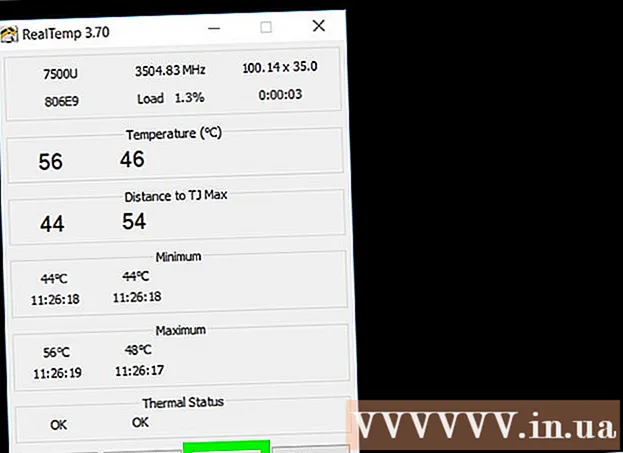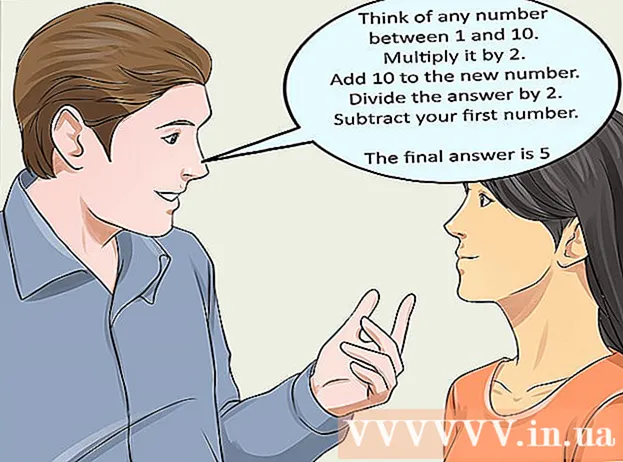מְחַבֵּר:
Virginia Floyd
תאריך הבריאה:
6 אוגוסט 2021
תאריך עדכון:
1 יולי 2024
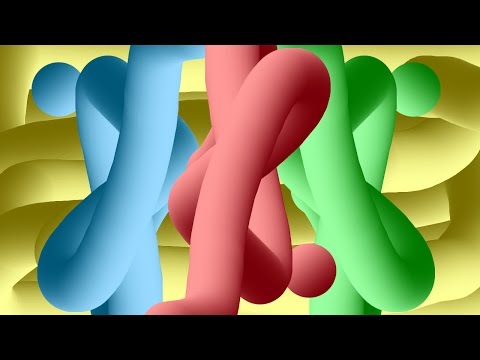
תוֹכֶן
- צעדים
- חלק 1 מתוך 3: ממש בהתחלה
- חלק 2 מתוך 3: עבודה עם תמונות
- חלק 3 מתוך 3: השיטה המסובכת
- טיפים
- אזהרות
- מה אתה צריך
אומנות העיבוד בתלת מימד היא תהליך המתפתח עבור כל אמן. ישנן המון תוכניות וחלקן בחינם. עם זאת, אם יש לך פוטושופ, תוכל גם להשתמש בתוכנית זו ליצירת תמונות תלת מימד. במאמר זה, תלמד כיצד ליצור תמונות אנאגליף הנראות עם משקפי תלת -ממד.
צעדים
חלק 1 מתוך 3: ממש בהתחלה
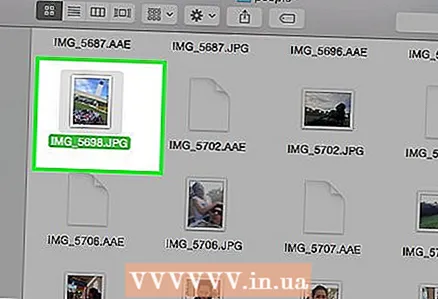 1 לצלם תמונות. צלם תמונות לצפייה בתלת מימד על ידי צילום הראשון, ואז סובב את המצלמה 3-4 ", ימינה ושמאלה, וצלם את התמונה הבאה. אם התמונות שלך דיגיטליות, פשוט פתח אותן בתוכנית. אם התמונות שלך מודפסות. טופס, ולאחר מכן העבר אותם למחשב באמצעות סורק, או העבר אותם לאולפן צילום ובקש מהם להיעשות דיגיטציה (כל פורמט דיגיטלי יעשה זאת).
1 לצלם תמונות. צלם תמונות לצפייה בתלת מימד על ידי צילום הראשון, ואז סובב את המצלמה 3-4 ", ימינה ושמאלה, וצלם את התמונה הבאה. אם התמונות שלך דיגיטליות, פשוט פתח אותן בתוכנית. אם התמונות שלך מודפסות. טופס, ולאחר מכן העבר אותם למחשב באמצעות סורק, או העבר אותם לאולפן צילום ובקש מהם להיעשות דיגיטציה (כל פורמט דיגיטלי יעשה זאת). - לאחר הורדת התמונות למחשב, שנה את שם הקבצים לזיהוי קל יותר בעתיד. פיתח ערכת שמות לזרימת העבודה שלך והשתמש בה. לדוגמה, תמונות עם עין שמאל עשויות להשתמש ב- "L" בכותרת, ותמונות עם עין ימין עשויות להשתמש ב- "R".
 2 רכשו ציוד צפייה בתלת מימד. אם תצליח, תרצה להסתכל על העבודה שבוצעה. אתה יכול לקנות משקפי תלת מימד.
2 רכשו ציוד צפייה בתלת מימד. אם תצליח, תרצה להסתכל על העבודה שבוצעה. אתה יכול לקנות משקפי תלת מימד.  3 צור פעולות Photoshop. צור קבצי תבנית או פעולות פוטושופ שבהם תשתמש לעתים קרובות ליצירת תמונות תלת מימד. כך התהליך יתייעל. מכיוון שהתמונות יהיו שונות, יהיה צורך לערוך כל אחת מהן בנפרד.
3 צור פעולות Photoshop. צור קבצי תבנית או פעולות פוטושופ שבהם תשתמש לעתים קרובות ליצירת תמונות תלת מימד. כך התהליך יתייעל. מכיוון שהתמונות יהיו שונות, יהיה צורך לערוך כל אחת מהן בנפרד.
חלק 2 מתוך 3: עבודה עם תמונות
 1 פתח את שתי התמונות בפוטושופ. פתח את התמונה השמאלית והימנית.
1 פתח את שתי התמונות בפוטושופ. פתח את התמונה השמאלית והימנית.  2 העתיקו את התמונה הימנית לשמאל. התמונה הנכונה צריכה להיות על שכבה נפרדת (זוהי פעולה אוטומטית).
2 העתיקו את התמונה הימנית לשמאל. התמונה הנכונה צריכה להיות על שכבה נפרדת (זוהי פעולה אוטומטית).  3 פתח את תפריט Layer Style. לחץ פעמיים על השכבה שבתמונה הימנית (כברירת מחדל, היא תיקרא "שכבה 1").
3 פתח את תפריט Layer Style. לחץ פעמיים על השכבה שבתמונה הימנית (כברירת מחדל, היא תיקרא "שכבה 1").  4 בטל את סימון הערוץ "R". אפשרות זו נמצאת תחת המחוון מילוי אטימות.
4 בטל את סימון הערוץ "R". אפשרות זו נמצאת תחת המחוון מילוי אטימות.  5 לחץ על אישור.
5 לחץ על אישור. 6 הזז את תמונת הרקע. בחר את שכבת הרקע ולאחר מכן השתמש בכלי המצביע הזז את תמונת הרקע כך שתתאים למוקדי שתי התמונות. על ידי הרכבת משקפיים או שימוש בסגנון "הכפל", יהיה לך נוח יותר ליישר את נקודות המוקד.
6 הזז את תמונת הרקע. בחר את שכבת הרקע ולאחר מכן השתמש בכלי המצביע הזז את תמונת הרקע כך שתתאים למוקדי שתי התמונות. על ידי הרכבת משקפיים או שימוש בסגנון "הכפל", יהיה לך נוח יותר ליישר את נקודות המוקד.  7 חיתוך התמונה. חיתוך התמונה אם תרצה.
7 חיתוך התמונה. חיתוך התמונה אם תרצה.  8 להציל. שמור את התמונה שלך והשתמש בה!
8 להציל. שמור את התמונה שלך והשתמש בה!
חלק 3 מתוך 3: השיטה המסובכת
 1 פתח את שתי התמונות בפוטושופ. לאחר פתיחת התמונות השמאליות והימניות, המר אותן לגווני אפור על ידי לחיצה על התפריט 'תמונה' - 'מצב' - 'אפור'.
1 פתח את שתי התמונות בפוטושופ. לאחר פתיחת התמונות השמאליות והימניות, המר אותן לגווני אפור על ידי לחיצה על התפריט 'תמונה' - 'מצב' - 'אפור'.  2 הקצה צד. הקצה את הערוצים האדומים, הירוקים והכחולים לתמונת העין השמאלית על ידי פתיחת תפריט 'תמונה' ובחירה ב'מצב ' -' RGB '(התמונה תישאר אפורה). אל תחזור על שלב זה עבור תמונת העין הימנית.
2 הקצה צד. הקצה את הערוצים האדומים, הירוקים והכחולים לתמונת העין השמאלית על ידי פתיחת תפריט 'תמונה' ובחירה ב'מצב ' -' RGB '(התמונה תישאר אפורה). אל תחזור על שלב זה עבור תמונת העין הימנית.  3 פתח את תפריט הערוצים. כעת אתה מוכן למזג את התמונה השמאלית והימנית. ראשית, "ודא שנבחרה תמונת העין השמאלית" פתח את תפריט הערוצים "על ידי לחיצה על תפריט" חלון "ובחירה" ערוצים ".
3 פתח את תפריט הערוצים. כעת אתה מוכן למזג את התמונה השמאלית והימנית. ראשית, "ודא שנבחרה תמונת העין השמאלית" פתח את תפריט הערוצים "על ידי לחיצה על תפריט" חלון "ובחירה" ערוצים ".  4 בחר את הערוצים הכחולים והירוקים. הקש על מקש shift כדי לסמן את שני הערוצים בו זמנית.
4 בחר את הערוצים הכחולים והירוקים. הקש על מקש shift כדי לסמן את שני הערוצים בו זמנית. - לחלופין, אתה יכול להשתמש רק בערוץ הכחול במקום בכחול וירוק בעת עבודה עם תמונת העין השמאלית.
- חשוב: רק הערוצים הכחולים והירוקים צריכים להיות בצבעים כחולים.
- בשלב זה לא משנה אילו שדות משמאל לערוצים מייצגים את גלגלי העיניים (גלגלי העיניים מציינים את הערוצים הממופים).
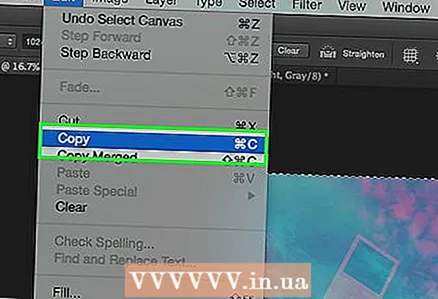 5 העתיקו את התמונה הימנית לשמאל. חזור לימין, בחר הכל (פתח את התפריט 'בחר', לחץ על 'הכל' או Ctrl + A) והעתק (פתח את התפריט 'עריכה' ולאחר מכן הקש על 'העתק' או Ctrl + C).
5 העתיקו את התמונה הימנית לשמאל. חזור לימין, בחר הכל (פתח את התפריט 'בחר', לחץ על 'הכל' או Ctrl + A) והעתק (פתח את התפריט 'עריכה' ולאחר מכן הקש על 'העתק' או Ctrl + C).  6 הדגש את ערוץ הצבעים RGB. עינית צריכה להופיע בשוליים של כל ארבעת הערוצים. בשלב זה, אתה אמור לראות תמונה מטושטשת כחול-אדום.
6 הדגש את ערוץ הצבעים RGB. עינית צריכה להופיע בשוליים של כל ארבעת הערוצים. בשלב זה, אתה אמור לראות תמונה מטושטשת כחול-אדום.  7 כוון את הערוץ האדום. כמעט סיימת. אך ראשית, יש ליישר את התמונות השמאליות והימניות. הדגש את הערוץ האדום בתפריט הערוצים (אתה אמור לראות הדגשה כחולה).
7 כוון את הערוץ האדום. כמעט סיימת. אך ראשית, יש ליישר את התמונות השמאליות והימניות. הדגש את הערוץ האדום בתפריט הערוצים (אתה אמור לראות הדגשה כחולה).  8 כוון בערוצים אחרים. השלב הבא חשוב מאוד, מכיוון שהוא מאפשר להדגיש את התמונה האדומה בעוד הכחול נשאר גלוי. לחץ על ערוץ RGB, עיניים צריכות להיות מוצגות בכל הערוצים.
8 כוון בערוצים אחרים. השלב הבא חשוב מאוד, מכיוון שהוא מאפשר להדגיש את התמונה האדומה בעוד הכחול נשאר גלוי. לחץ על ערוץ RGB, עיניים צריכות להיות מוצגות בכל הערוצים.  9 בחר נקודת מוקד. בחר נקודה במרכז התמונה; למשל, אם הנושא שלך הוא אדם, התלמידים יהוו דוגמא טובה למוקד. כוון למטרה על ידי לחיצה על סמל זכוכית המגדלת ולחיצה על אזור המיקוד שלך.
9 בחר נקודת מוקד. בחר נקודה במרכז התמונה; למשל, אם הנושא שלך הוא אדם, התלמידים יהוו דוגמא טובה למוקד. כוון למטרה על ידי לחיצה על סמל זכוכית המגדלת ולחיצה על אזור המיקוד שלך.  10 העבר תמונות. בחר בכלי 'הזז' הממוקם בפינה השמאלית העליונה של סרגל הכלים. בעזרת לחצני החץ למעלה ולמטה, יישר את התמונה האדומה עם הכחול כך שמעגלי הצבע יהפכו לבלתי נראים.
10 העבר תמונות. בחר בכלי 'הזז' הממוקם בפינה השמאלית העליונה של סרגל הכלים. בעזרת לחצני החץ למעלה ולמטה, יישר את התמונה האדומה עם הכחול כך שמעגלי הצבע יהפכו לבלתי נראים.  11 הקטן את התמונה. אובייקטים מחוץ לתמונה שלך צריכים להופיע בהילה כחולה-אדומה. במילים אחרות, המטרה העיקרית של שלב זה היא להפחית את התפשטות הצבעים.
11 הקטן את התמונה. אובייקטים מחוץ לתמונה שלך צריכים להופיע בהילה כחולה-אדומה. במילים אחרות, המטרה העיקרית של שלב זה היא להפחית את התפשטות הצבעים.  12 חיתוך התמונה. חתוך עודף אדום וכחול מסביב לקצוות התמונה. אתה יכול להשתמש בכלי החיתוך הממוקם בסרגל הכלים (לאחר בחירת התמונה שלך, פתח את תפריט 'תמונה' ולאחר מכן לחץ על 'חיתוך').
12 חיתוך התמונה. חתוך עודף אדום וכחול מסביב לקצוות התמונה. אתה יכול להשתמש בכלי החיתוך הממוקם בסרגל הכלים (לאחר בחירת התמונה שלך, פתח את תפריט 'תמונה' ולאחר מכן לחץ על 'חיתוך').  13 בדוק את התמונה שלך. התמונה שלך מוכנה לצפייה! הרכיב את משקפי התלת מימד שלך (עין שמאל צריכה להיות בגוון אדום) וצפה בתמונה שלך יוצאת מהצג או מהגיליון המודפס.
13 בדוק את התמונה שלך. התמונה שלך מוכנה לצפייה! הרכיב את משקפי התלת מימד שלך (עין שמאל צריכה להיות בגוון אדום) וצפה בתמונה שלך יוצאת מהצג או מהגיליון המודפס.
טיפים
- שימוש במשקפיים שלך להתאמה אישית של התמונות יכול להיות מועיל.
אזהרות
- יהיה לך קשה לקבוע את תוצאת העבודה שלך ללא משקפי תלת מימד.
מה אתה צריך
- שתי תמונות; שמאל וימין.
- תוכנית לעריכת גרפיקה.
- משקפי 3D.